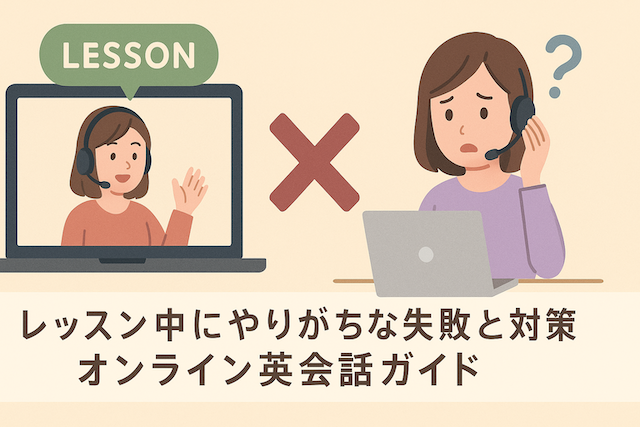目次
レッスンを録画して復習する方法:オンライン英会話ガイド
はじめに
オンライン英会話で確実に英語力を伸ばすためには、レッスンを受けっぱなしにするのではなく、「復習」を習慣化することが非常に重要です。中でも効果が高い方法が レッスン内容を録画して見返す学習法 です。
レッスン中は、会話に集中しているため自分の発音や言い間違い、講師からの細かい指摘をすべて把握することはできません。ですが、録画しておけば後から客観的に振り返ることができ、自分では気づけないクセの発見、発音の改善、文法ミスの確認、そして講師のアドバイスの再確認が可能になります。
スマホ・PCどちらでも簡単に録画できる方法が増えており、上級者だけでなく初心者でも効果的に活用できます。本ガイドでは、録画前に確認すべき注意点、デバイス別の録画手順、録画を使った復習方法 をわかりやすく解説します。これから録画を活用したい人、学習効率を上げたい人にとって、すぐに使える実用的な内容になっています。
録画が上達に役立つ理由
オンライン英会話で録画を活用すると、学習効率が大幅に上がります。なぜ録画が効果的なのかを、具体的なポイントに分けて説明します。
1. 自分の英語を客観的に見直せる
レッスン中は会話に集中しているため、自分の発音、文法ミス、語尾の弱さ、スピードの問題などに気づきにくいものです。
録画を見返すことで、
-
よく使ってしまうクセ
-
伝わりにくかった英語
-
改善すべき発音
を冷静に確認できます。
客観視できることは、話す力を伸ばすうえで非常に重要です。
2. 講師の説明や訂正を何度でも聞き返せる
レッスン中に
「あれ?今なんて言われた?」
「言い直されたフレーズを忘れた」
という経験は多いはずです。
録画があれば、講師の指摘・正しいフレーズ・例文を何度でも再生できるため、知識の定着度が一気に上がります。
特に文法や発音の細かい説明は、録画しておくことで学習効果が倍増します。
3. 自己成長を数値化・可視化できる
1か月前の自分と今日の自分を比べると、
-
発音の滑らかさ
-
話すスピード
-
ボキャブラリーの豊富さ
など、成長がはっきりとわかります。
「これだけできるようになった」と実感できるため、モチベーション維持に非常に効果があります。
4. レッスンの質を高められる
自分の弱点がはっきりすると、次のレッスンで
-
どんなことを練習したいか
-
講師に何を直してほしいか
-
どの部分をもっと強化したいか
を明確に伝えられます。
結果として、レッスンの内容がより的確になり、効率よく上達していきます。
事前に確認するべき注意点
レッスンを録画することは学習効率を高めるうえで非常に有効ですが、録画の扱いには注意が必要です。録画前に必ず以下を確認しておきましょう。
1. 講師に録画の許可を取る
レッスン内容には講師の声・姿・個人情報が含まれる場合があります。
そのため、録画する前には必ず講師に
「レッスンを録画してもよろしいですか?」
と確認しましょう。
ほとんどの講師は問題なく了承してくれますが、講師が不安を感じたり、規約上難しいケースもあるため、確認はマナーとして重要です。
2. 利用中の英会話サービスの規約を確認する
オンライン英会話サービスによっては録画を禁止または制限しているところもあります。
例:
-
自社ツール内でのみ録画可能
-
外部アプリでの録画は禁止
-
録画データの保存期間が限定されている
こうしたルールがあるため、録画する前に必ず利用規約やヘルプページをチェックしておきましょう。
3. 録画データの取り扱いには細心の注意を払う
録画データには講師の音声やレッスン内容がそのまま残ります。
そのため、以下の点に注意が必要です。
-
SNSなどへの投稿は絶対にしない
-
第三者に共有しない
-
クラウド保存をする場合はパスワード管理を徹底する
-
学習目的以外で利用しない
録画データはあくまで自分の学習用のみに使用することが大切です。
4. 端末の容量・バッテリーを確認する
録画は動画データのため容量を消費します。
また、長時間録画するとバッテリー消耗も早くなります。
録画前に
-
スマホやPCの空き容量
-
バッテリー残量
-
安定したインターネット環境
を確認しておくと、録画が途中で止まるトラブルを防げます。
次は 「録
録画方法:サービス別の対応状況
オンライン英会話サービスによって、録画機能の有無や使い方は大きく異なります。ここでは主要サービスの状況をまとめ、どのサービスを使っていても録画できるように解説します。
1. ネイティブキャンプ
ネイティブキャンプは、オンライン英会話の中でも珍しく「レッスン録画機能」を標準搭載しています。
特徴:
-
自動でレッスン録画(録画ボタンのオン・オフを選べる)
-
録画データはマイページの「レッスン履歴」から視聴可能
-
スマホアプリ・PCどちらも対応
追加アプリを使わずに録画できるため、初心者でもすぐに活用できます。
2. DMM英会話
DMM英会話には録画機能がありません。
そのため、レッスンを録画したい場合は PCやスマホの画面収録機能を使用 します。
想定される録画方法:
-
PC:Win+G(Windows標準)、QuickTime(Mac)
-
スマホ:iPhone/Androidの画面収録機能
-
こだわる人はOBSなどの録画ソフト
DMM英会話は録画自体は禁止されていませんが、講師への許可確認は必須です。
3. レアジョブ英会話
レアジョブもレッスン録画機能は提供していません。
録画方法:
-
PC受講なら標準機能で画面収録
-
スマホアプリでの受講はiPhone/Androidの画面録画を使う
なお、規約上、録画は「個人利用の範囲」であれば問題ありません。
外部共有は禁止なので注意してください。
4. ELT英会話、Camblyなど
多くのオンライン英会話サービスでは、録画機能は搭載されていません。
そのため 利用者自身の端末機能で録画する のが基本です。
共通して注意すべき点:
-
必ず講師に録画許可を取る
-
サービス規約を確認する
-
録画データの取り扱いに注意する
5. 独自ツール(Zoom / Skype / Google Meet)を使うスクール
一部のオンライン英会話サービスは、ZoomやSkypeを使ってレッスンを提供しています。
Zoom:
-
主催者(講師)が録画を許可すると録画可能
-
講師の設定次第でローカル録画が使える
-
許可なし録画は不可
Skype:
-
標準で録画機能あり
-
ただし録画開始すると相手側に通知が表示される
Google Meet:
-
無料アカウントでは録画機能なし
-
ビジネスアカウントの場合のみ録画可能
サービスごとの結論
録画機能があるのはごく一部で、多くのサービスでは端末側の録画機能を使うのが一般的です。
次のセクションでは、実際に PC・スマホを使って録画する方法 をわかりやすく解説します。
録画方法:デバイス別ガイド
オンライン英会話レッスンは、PCでもスマホでも録画できます。このセクションでは、初心者でもすぐに使えるように、デバイス別に具体的な録画手順を紹介します。
【PCで録画する方法】
PCは画面が大きく、安定した録画ができるため、最もおすすめのデバイスです。
1. Windowsの標準機能「画面収録(Win + G)」
Windows 10/11 に標準搭載されている「Xbox Game Bar」を使うと、追加アプリなしで録画可能です。
手順:
-
レッスン画面を開く
-
キーボードで Winキー + G を押す
-
画面右上に表示される録画ボタンを押す
-
録画が開始
-
レッスン終了後、録画停止ボタンを押す
ポイント:
-
PC音声とマイク音声の両方を録画できる
-
簡単操作で品質も十分
-
ゲーム用途の機能だが英会話にも活用できる
2. Macの標準機能「QuickTime Player」
MacユーザーはQuickTimeで高品質の録画が可能です。
手順:
-
QuickTime Playerを起動
-
メニューバーから「ファイル → 新規画面収録」
-
録画ボタンをクリック
-
画面全体 or 選択部分を指定
-
レッスンが終わったら停止ボタンを押す
ポイント:
-
無料で使えるのに高性能
-
音声録音も可能
-
Macユーザー定番の録画方法
3. 無料ソフト「OBS Studio」(こだわる人向け)
画質や音質にこだわりたい人にはOBSが最強です。
特徴:
-
画面・音声・Webカメラを同時に録画
-
無料なのにプロレベル
-
DMM英会話・レアジョブなどで人気
ただし初期設定がやや複雑なため、初心者は標準機能の方が安心です。
【スマホで録画する方法】
スマホアプリでレッスンを受ける人向けに、iPhoneとAndroidでの録画方法を整理します。
1. iPhoneの画面収録
iOSには標準で高品質な録画機能が搭載されています。
手順:
-
設定 → コントロールセンター →「画面収録」を追加
-
レッスン中に画面右上からスワイプしてコントロールセンターを開く
-
録画アイコン(丸の中に点)をタップ
-
録画開始
-
終了すると自動で「写真」アプリに保存される
ポイント:
-
マイク音声をオンにすると自分の声も録れる
-
標準機能なので安全・簡単
2. Androidの画面録画
Androidは、機種によって標準録画の有無が異なります。
標準機能がある場合:
-
画面上からスワイプ
2.「スクリーンレコード」アイコンをタップ -
録画開始
標準機能がない場合:
「AZ Screen Recorder」など無料アプリを利用。
ポイント:
-
スマホが熱くなりやすいため長時間録画に注意
-
通知をオフにしておくと余計な表示が映らない
録画したレッスンの復習方法
録画は“するだけ”ではなく、「どう使うか」で学習効果が大きく変わります。ここでは、録画を最大限に活用するための具体的な復習ステップを紹介します。
1. 自分の英語を客観的に分析する
録画を見返すことで、レッスン中には気づけなかった弱点が明確になります。
確認すべきポイントは以下の通りです。
-
間違えた文法はどこか
-
言い直したフレーズは何か
-
「えー」「あー」などの不要なフィラーが多いか
-
講師に聞き返された箇所はどこか
-
発音・イントネーションの癖があるか
この分析を続けることで、話す力が少しずつ改善されていきます。
2. 講師の訂正・アドバイスを書き出す
録画には講師が訂正してくれた表現や例文がそのまま残っています。
おすすめの復習方法:
-
録画の該当箇所を見ながら、正しいフレーズをノート化
-
自分のミス → 正しい表現のセットで記録
-
よく指摘されるポイントを一覧化
こうした記録は、次のレッスンでも活きる“学習素材”になります。
3. シャドーイング・リピーティングに活用する
録画は最高の「自作教材」です。
使い方例:
-
講師の英語をそのままマネる(シャドーイング)
-
少し区切って復唱する(リピーティング)
-
自分が言いよどんだ箇所をスムーズに言えるまで練習
講師の発音・リズムがそのまま教材になるので、リスニングとスピーキングが同時に鍛えられます。
4. 自分の成長を確認する
録画を続けていると、過去と現在を比較できるようになります。
チェックポイント:
-
発音の変化
-
話すスピード
-
ボキャブラリーの幅
-
言い間違いが減っているか
「以前より話せている」と実感できれば、モチベーションが大きく向上します。
5. 同じミスを繰り返しやすい箇所をリスト化
録画を繰り返し見ると、自分の苦手パターンが明確になります。
例:
-
三人称単数の “s” を忘れる
-
冠詞(a, the)の使い方
-
時制の混乱
-
R/L の発音のクセ
-
毎回同じ単語を使ってしまう
「自分専用の弱点リスト」をつくり、次のレッスン前にそのリストを見返すと、改善が早くなります。
6. 週に1回まとめて見返す
毎回のレッスン後に全ての録画をチェックするのは大変です。
そのため、週1回の“まとめ復習” が効果的です。
やり方:
-
1週間分の録画を1〜2倍速で確認
-
ミスの傾向をまとめる
-
強化するポイントを次週のレッスンで講師にリクエスト
継続すると、学習の質が劇的に上がります。
よくある質問(FAQ)
Q1. 録画するとレッスンが重くなったり、カクついたりしませんか?
ほとんどの場合、標準の録画機能であれば問題ありません。
ただし以下の条件では負荷がかかる場合があります。
-
PCのスペックが低い
-
同時に多くのアプリを起動している
-
Wi-Fiが不安定
録画中は不要なアプリを閉じ、可能であれば有線接続にすると安定します。
Q2. 録画データはどこに保存されますか?
デバイスによって異なります。
-
Windows:動画フォルダー
-
Mac:デスクトップ or 指定フォルダ
-
iPhone/Android:写真(ギャラリー)アプリ
容量が不安な人は外付けSSDやクラウド保存(Google Drive など)も便利です。
Q3. 講師は録画されると嫌がることはありますか?
講師によって反応は異なりますが、多くの講師は問題なく了承してくれます。
ただし、録画を嫌う講師や、規約上許可できない講師もいるため、必ず事前に確認するのがマナーです。
Q4. 録画した動画をSNSにアップしてもいいですか?
講師の個人情報が含まれるため、絶対に避けてください。
学習目的以外での利用は規約違反になる場合があります。
Q5. スマホで録画すると画面の通知が映ってしまいます。どうすれば?
レッスン前に、
-
おやすみモード(Do Not Disturb)
-
機内モード + Wi-Fiオン
などを設定すると通知が映りません。
Q6. Zoom・Skypeレッスンは録画できますか?
可能です。ただしルールが異なります。
-
Zoom:講師(ホスト)が録画を許可した場合のみ録画可
-
Skype:相手側に「録画開始」の通知が強制表示
-
Google Meet:無料アカウントは録画不可
必ず講師の許可を取りましょう。
Q7. 英語初心者でも録画を使った復習は効果がありますか?
はい、初心者にこそ録画復習は非常に効果的です。
自分の弱点が明確になり、改善が目に見えてわかるため、学習の継続につながります。
まとめ
オンライン英会話で効率よく上達するためには、レッスンを受けるだけでなく、「振り返り」を習慣にすることが欠かせません。その中でも、レッスンを録画して後から確認する方法は、もっとも実践的で効果が高い復習方法の一つです。
録画を活用することで、
-
自分の弱点が客観的にわかる
-
講師の指摘を何度でも聞き返せる
-
学習の進歩を確認でき、モチベーションにつながる
といった多くのメリットがあります。
PCでもスマホでも簡単に録画でき、初心者でもすぐに取り入れられます。ただし、録画前には講師への許可確認やサービス規約のチェックを忘れないようにしましょう。録画データの扱いにも注意し、学習目的にのみ利用することが大切です。
録画は「自分専用の教材」として活用できる強力なツールです。ぜひ、日々のオンライン英会話レッスンに取り入れて、効率的に英語力を伸ばしていきましょう。